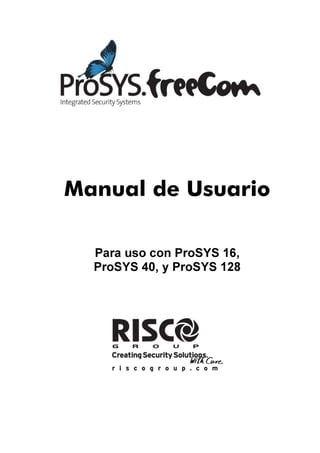
5 in1280 prosys 7 um es
- 1. Manual de Usuario Para uso con ProSYS 16, ProSYS 40, y ProSYS 128
- 2. 2 ProSYS - Manual de Usuario Aviso Importante Este manual se entrega sujeto a las siguientes condiciones y restricciones: Φ Este manual contiene información en propiedad y perteneciente a RISCO Group. Dicha información se proporciona solamente con el fin de ayudar explícita y adecuadamente a los usuarios autorizados del sistema. Φ Ninguna parte de su contenido puede ser utilizada para cualquier otro propósito, divulgada a cualquier persona o firma, o reproducida por cualquier medio, electrónico o mecánico, sin el permiso expreso previo por escrito de RISCO Group. Φ El texto y los gráficos son solamente con fines de ilustración y referencia. Las especificaciones de las centrales en las que se basan están sujetos a cambios sin previo aviso. Φ La información en este documento está sujeta a cambio sin previo aviso. Los nombres corporativos e individuales y los datos usados en los ejemplos en este documento son ficticios, a menos que se indique lo contrario. Copyright © 2009 RISCO Group. Todos los derechos reservados. Declaración de Conformidad RTTE Por la presente, RISCO Group, declara que estos paneles de control (ProSYS128, ProSYS40, ProSYS16), con los accesorios cableados (incluyendo cables) y los accesorios inalámbricos, cumplen con los requisitos esenciales y otras disposiciones relevantes de la Directiva 1999/5/EC. Para la Declaración de Conformidad CE, por favor diríjase a nuestra Web: www.riscogroup.com.
- 3. ProSYS - Manual de Usuario 3 INDICE RESUMEN DE LOS COMANDOS DE USUARIO ......................................... 6 CAPÍTULO 1: INTRODUCCIÓN .................................................................... 8 Manejo del Sistema...................................................................9 La familia ProSYS....................................................................10 Términos y Definiciones.........................................................11 CAPÍTULO 2: SU TECLADO....................................................................... 13 Tipos de Teclado.....................................................................13 Indicadores LED......................................................................14 LED de Encendido/ ........................................................14 LED de Armado/ ............................................................15 LED Listo/ ......................................................................15 LED de Anulación / ...........................................16 LED de Incendio .............................................................16 LED de Tamper / ..................................................16 LEDs de Zona.....................................................................18 Teclas .......................................................................................18 Teclas Numéricas...............................................................18 Teclas de Función (A, B, C y D) .........................................18 Teclas de Control................................................................18 Teclas de Emergencia ............................................................20 Tecla Rápida.......................................................................20 Visualización de Estado .........................................................21 Ocultar Estado.........................................................................21 CAPÍTULO 3: ARMAR Y DESARMAR EL SISTEMA................................. 22 Armado.....................................................................................22 Armado Total ......................................................................23 Armado Parcial ...................................................................24
- 4. 4 ProSYS - Manual de Usuario Armar Particiones ...............................................................25 Armar Grupos .....................................................................27 Armado Rápido...................................................................27 Armado Forzado .................................................................28 Armado con Mando a Distancia .........................................28 Armado con Llave de Proximidad.......................................28 Armado con Llave de Control .............................................28 Armado con Control de Acceso..........................................28 Desarmado...............................................................................29 Desarmar el Sistema ..........................................................29 Silenciar una Alarma...........................................................30 Desarmar Particiones .........................................................31 Desarmar bajo Amenaza....................................................32 Desactivar la Alarma de Incendio (Control Auxiliar)...........33 CAPÍTULO 4: ANULAR ZONAS ................................................................. 34 CAPÍTULO 5: ACTIVAR DISPOSITIVOS (SALIDAS DE CONTROL) ....... 36 Activar Dispositivos (Salidas de Control) desde el Menú Funciones del Usuario...............................................................................37 Activar Dispositivos (Salidas de Control) Usando un Código37 CAPÍTULO 6: NÚMEROS PRIVADOS........................................................ 38 CAPÍTULO 7: CÓDIGOS DE ACCESO....................................................... 40 Programar y Cambiar Códigos de Usuario ..........................41 Borrar Códigos de Usuario ....................................................42 Niveles de Autorización del Usuario.....................................43 Introducir Etiquetas del Usuario............................................44 Tabla de Caracteres ...........................................................46 Asignar Códigos Dobles ........................................................47 CAPÍTULO 8: VISUALIZAR CONDICIONES DE PROBLEMAS................ 48 CAPÍTULO 9: FIJAR Y CAMBIAR LA FECHA Y HORA DEL SISTEMA... 49 Fijar y Cambiar la Hora del Sistema......................................49
- 5. ProSYS - Manual de Usuario 5 Fijar y Cambiar la Fecha del Sistema....................................49 CAPÍTULO 10: PROGRAMADOR HORARIO............................................. 50 Armado/Desarmado Automático ...........................................50 Definir un Programa de Activación de Salida ......................52 Definir un Programa de Limitación de Usuario....................55 CAPÍTULO 11: PROGRAMAR LAS TECLAS DE FUNCIÓN (TECLAS MACRO) ....................................................................................................... 57 CAPÍTULO 12: TECLADO DE PROXIMIDAD............................................. 60 Añadir una Nueva Llave de Proximidad................................60 Borrar una Llave de Proximidad según el Número de Serie del Usuario .....................................................................................61 Borrar una Llave de Proximidad por Llave de Usuario.......62 Usar una Llave de Proximidad...............................................63 CAPÍTULO 13: MENÚ COMPLETO DE LAS FUNCIONES DEL USUARIO64 APÉNDICE A: PROBLEMAS EN EL SISTEMA.......................................... 72 APÉNDICE B: SONIDOS DEL SISTEMA ................................................... 75 APÉNDICE C: TABLAS DE PROGRAMACIÓN ......................................... 77 FCC Parte 15 Nota...................................................................78 FCC Aviso ................................................................................78 FCC Parte 68 Nota (Telecom).................................................79 RISCO Group Garantía Limitada............................................83 Contactando RISCO Group....................................................84
- 6. 6 ProSYS - Manual de Usuario Resumen de los Comandos de Usuario Armado Total Acercar la llave de proximidad a las teclas del teclado - O - Código > / Armado Parcial Código > / Armado de Grupos Código > A/B/C/D Armado Total por Particiones Acercar la llave de proximidad a las teclas del teclado > N.º Partición > / - O - Código > / / > N.º Partición > / / Armado Parcial por Particiones Código > / / > N.º Partición > / / Armado de Grupos por Particiones Código > A/B/C/D > N.º Partición > A/B/C/D Desarmado Acercar la llave de proximidad a las teclas del teclado - O - Código > / / Desarmado por Particiones Acercar la llave de proximidad a las teclas del teclado > N.º Partición > / / - O - Código > / / > N.º Partición > / / Desarmado con Coacción Código de Coacción > / /
- 7. ProSYS - Manual de Usuario 7 Silenciar una Alarma Mantener la llave de proximidad cerca de las teclas del teclado - O - Código > / / Anular una Zona / > [1] > [1] > [Código] > / / > [N.º Zona] Activar una Salida / > [2] > [1] > [Código] > / / [N.º Salida] Definir N.º Privado / > [2] > [7] > [Código] > / / Acceder al Menú de Instalador / > [7] > [1] > [Código Instalador]> / / Ver Problemas / > [3] > [1] > [Código] > / / Ver Memoria de Alarmas / > [3] > [2] > [Código] > / / Ver Estado de las Zonas / > [3] > [4] > [Código] > / / Ver Registro de Eventos / > [3] > [5] > [Código Gerente] > / / Test Teclado / > [4] > [Código] > / / > [1] Comprobación de Zonas (Prueba de Paseo) / > [4] > [Código Supervisor] > / / > [0] > [1] Timbre Local On/Off / > [4] > [Código]> / / > [4]/[3] Cambiar Código de usuario / > [5] > [Código]> / / > [1] Cambiar la Hora / > [6] > [Código Supervisor] > / / > [1] Cambiar la Fecha / > [6] > [Código Supervisor] > / / > [2] Armado/Desarmado Automático / > [6] > [Código Supervisor] > / / > [5] > [N.º Tabla Horaria] > [1]
- 8. 8 ProSYS - Manual de Usuario Capítulo 1: Introducción Enhorabuena por la compra del Sistema de Seguridad ProSYS de RISCO Group. La central ProSYS ha sido específicamente diseñada para cubrir una amplia gama de necesidades de seguridad para muchas aplicaciones residenciales y comerciales. Las centrales ProSYS incluyen las prestaciones de comunicación más avanzadas para una comunicación con las Centrales Receptoras de Alarmas (CRA), usando la línea telefónica RTC, la red GSM/GPRS o la red TCP/IP. El sistema puede constar de una amplia variedad de sensores, detectores y contactos situados a lo largo de la instalación. Está diseñado para reconocer condiciones anormales e informar del estado de cualquier puerta, ventana, vestíbulo, habitación o área protegida. El panel principal, que contiene la parte electrónica del sistema y la batería de respaldo, funciona en un segundo plan. Por razones de seguridad, es recomendable instalarlo en un lugar apartado de la vista. Puede manejar un dispositivo eléctrico o la iluminación de la instalación bajo el control de la Central ProSYS, desde donde se podrá activar o desactivar automáticamente o mediante un comando de usuario desde cualquier teclado del sistema, según se indica en la página 36. Además, ProSYS soporta los siguientes dispositivos opcionales: Φ Módulo Avanzado de Comunicación, que permite al sistema funcionar sobre la red IP. Φ Módulo GSM/GPRS, que permite al sistema comunicarse mediante la red GSM/GPRS, así como enviar o recibir comandos SMS. Φ Control de Accesos, que permite integrar funciones de control de accesos dentro del sistema de seguridad. Φ Módulo Digital de Voz, que le permite recibir mensajes de voz, manejar el sistema desde un teléfono remoto y escuchar o hablar con la instalación.
- 9. ProSYS - Manual de Usuario 9 Manejo del Sistema La central ProSYS se puede manejar fácilmente, tanto local como remotamente, dependiendo de los dispositivos que se hayan conectado al sistema. Puede enviar comandos al sistema y, a su vez, el sistema le informará a usted a través de la pantalla del teclado, indicadores, mensajes de voz, mensajes SMS, correo electrónico y mediante los sonidos que éste emite. La central ProSYS se puede manejar de las siguientes maneras: Φ Localmente a través de su teclados(s). Hay dos tipos de teclados: Teclado con LCD y teclado táctil con pantalla LCD. Usted puede enviar comandos a su sistema utilizando las teclas. A su vez, el sistema puede comunicarle información a través de su pantalla, indicadores visuales y por los sonidos que emite. Consulte la página 13 para una descripción de los diversos tipos de teclados disponibles. Φ Local o remotamente mediante el Software de Programación de RISCO Group. El Software de Programación le permite al instalador programar el sistema y al usuario manejar el sistema y ver el estado del mismo. Φ Si su sistema está debidamente equipado, puede armarse mediante un interruptor a llave, una llave de proximidad o un mando inalámbrico. Estas características deben ser programadas por su instalador. Φ Si su sistema está equipado con el módulo GSM/GPRS de RISCO Group, puede informarle del estado del sistema mediante SMS, y le permite manejar el sistema usando comandos SMS para armar el sistema, desarmarlo, etc. Para más información, consulte el manual suministrado con el módulo GSM/GPRS.
- 10. 10 ProSYS - Manual de Usuario Φ Si su sistema incluye un Módulo de Voz, le facilitará información audible sobre el estado del sistema, y habilitar cualquier teléfono remoto digital, ‘touch-tone’ (DTMF), para actuar como teclado con el sistema. Al ocurrir un evento, como la activación de una alarma, el Módulo de Voz le informa sobre el estado de seguridad, llamándole y reproduciendo un aviso del Evento grabado de antemano, según lo descrito en la Programación del Módulo de Voz y en el Manual de Funcionamiento. Lo primero que hay que hacer antes de manejar el sistema es Establecer y Modificar Los Códigos de Usuario, según lo descrito en la página 41. NOTA: Un técnico cualificado debe hacer todas las reparaciones y mantenimiento incluyendo la sustitución de la batería del aparato. La familia ProSYS Este manual es compatible con las tres centrales de la familia ProSYS. La tabla siguiente especifica las características en cada tipo de panel. Característica ProSYS 16 ProSYS 40 ProSYS 128 Total de Zonas 8 - 16 8 - 40 8 - 128 Códigos de Usuario 30 60 99 Salidas 6 - 22 6 - 38 6 - 70 Números Privados 8 8 16 Teclados 8 12 16 Particiones 4 4 8 Programas Semanales 8 16 32
- 11. ProSYS - Manual de Usuario 11 Términos y Definiciones Existen algunos términos con los cuales usted debe familiarizarse. Conocerlos le ayudará a entender y a utilizar mejor su sistema. Nivel de Autorización: A cada individuo que usa el sistema le es asignado un código de usuario que, su vez, es vinculado a un nivel de autorización. Los códigos con "autorización más alta" tienen acceso a un mayor número de funciones del sistema, mientras que los códigos con una "autorización más baja" están más limitados en lo que pueden hacer. Hay nueve niveles de autorización diferentes y disponibles para los usuarios de ProSYS, según lo descrito en la página 43 Timbre (Chime): El timbre (Chime) es una serie de tres tonos cortos del teclado, que pueden ser programados para anunciar, en estado desarmado, la activación de zona(s) de intrusión seleccionadas. Por ejemplo, el sonido del timbre puede ser utilizado para anunciar la llegada de un cliente cada vez que la puerta de entrada se abre. El timbre puede ser habilitado o deshabilitado de acuerdo a su necesidad. Registro de Evento: Se puede mostrar una lista de eventos del sistema en el teclado LCD o enviarla a la Central Receptora de Alarmas mediante el Software de Programación e imprimirla para análisis posteriores. Retardo de Entrada/Salida: Su sistema de seguridad debe incorporar un tiempo de entrada/salida para permitir la entrada y salida de la instalación sin causar alarma. Números Privados: Además de informar a la Central Receptora de Alarmas de los eventos originados, el sistema puede enviar mensajes por teléfono/email de los eventos a usuarios del sistema autorizados. Grupo: Es un número de zonas agrupadas como una unidad para permitir armado parcial. Cada zona puede ser asignada a cada uno (o a una combinación) de cuatro grupos (A, B, C o D). Cada partición puede ser dividida en un máximo de cuatro grupos. Llave de control: Su sistema también puede ser equipado con una llave de control, que es útil para operaciones de armado y desarmado (generalmente desde una localización remota). Central Receptora de Alarmas: Su sistema está programado para informar de las alarmas a una Central Receptora, esta Central Receptora supervisa continuamente las actividades de muchos sistemas de seguridad (generalmente a través de la red telefónica) e informa a las autoridades competentes.
- 12. 12 ProSYS - Manual de Usuario Partición: Una de las ventajas de ProSYS es su capacidad de dividir cualquier sistema en un número de particiones. De esta manera, Usted puede utilizar cada partición como un sistema de seguridad separado que puede ser armado y desarmado individualmente. Proximidad: Una tecnología que permite al teclado detectar cuando una llave de proximidad está cerca. Esto proporciona una manera fácil de armar o desarmar el sistema de seguridad. Tamper: Un dispositivo que evita que el hardware del sistema sea manipulado, provocando una alarma siempre que un componente del hardware sea abierto. Informe de Problemas: Si es necesario, su sistema de seguridad también puede informar a la Central Receptora de cualquier problema o malfuncionamiento que presente realizando una llamada. Programación: Software utilizado por el instalador para programar la central ProSYS, y por el usuario para manejar y ver el estado del sistema. Código de Usuario: Un código de hasta cuatro o seis dígitos que es usado para realizar muchas de las funciones de la ProSYS. Salida de Utilidad (SU): Para aplicaciones en el hogar. Además del funcionamiento normal de su sistema, la central ProSys puede controlar el encendido y apagado de un electrodoméstico o de la iluminación de la instalación, automáticamente, o por un comando del usuario desde cualquier teclado del sistema. Programas Semanales: Mediante un reloj incorporado en el sistema, es posible programar operaciones automáticas tales como armado y desarmado, activación de SU, y limitación de usuario. Zona: Un solo detector, o grupo de detectores, generalmente relacionados a cierta área de la instalación o al tipo de protección. Las zonas que utilizan dispositivos diseñados para detectar robos son llamadas zonas de intrusión. Otro tipo de zona puede contener uno o varios detectores de humo, estas zonas son llamadas zonas de incendio. Una zona ambiental protege la instalación contra escapes de gas y/o inundaciones.
- 13. ProSYS - Manual de Usuario 13 Capítulo 2: Su Teclado Como usuario de su sistema de seguridad, debe familiarizarse con el teclado. Este capítulo trata sobre los indicadores visuales del teclado y el uso de sus teclas. Cada teclado del sistema es asignado a una partición, originando que los comandos introducidos en un teclado actúan solamente en la partición a la cual es asignado. Por ejemplo, presionando la tecla de Armado Rápido en un teclado asignado a la partición 1 arma solamente la partición 1. Cada teclado informa del estado del sistema por medio de sus indicadores LED (encendidos) de la izquierda, según lo descrito en la página 14. Por medio de sus teclas, usted puede introducir comandos para armar y desarmar el sistema, anular zonas de intrusión, informar emergencias, etc., según lo descrito en los capítulos siguientes de este manual. NOTA: Las teclas y los indicadores LED (excepto los indicadores LED de Zona) son iguales en todos los tipos de teclados. Tipos de Teclado ProSYS acepta los siguientes tipos de teclados: Teclado LED: Comunica la información por medio de LEDs (teclado de 8-LED o de 16-LED). Teclado LCD táctil o no táctil: Comunica el estado del sistema por medio de mensajes, visualizados en la pantalla LCD. Teclado de Proximidad LCD: Es un teclado LCD con la capacidad de detectar cuando una llave de proximidad está cerca. Este tipo de teclado ofrece al usuario una manera fácil de armar o desarmar el sistema de seguridad. Ver el Capítulo 12, Teclado de Proximidad, página 60. A: a información relacionada con el teclado táctil, consulte el Manual de Instrucciones del Teclado Táctil para ProSys, que se incluye con el producto.
- 14. 14 ProSYS - Manual de Usuario Indicadores LED Los seis indicadores LED que se encuentran en la parte superior izquierda proporcionan indicaciones típicas del sistema, según lo indicado más abajo. Algunos indicadores tienen funciones adicionales, que se explican más adelante. NOTA: Si lo necesita, el estado del sistema se puede ocultar fijando el teclado en modo LCD Oculto. En este modo los LEDs Armado/ , Listo/ y Anulación/ / no funcionan, y en el LCD aparece INTRODUZCA CÓDIGO: Después de introducir un código de usuario válido, el sistema funcionará y muestra el modo Operación Normal. Dos minutos después de la última operación, el sistema automáticamente pasa a modo LCD Oculto. LED de Encendido/ El LED de Encendido/ indica el funcionamiento del sistema. Condición Descripción ENCENDIDO El sistema está funcionando correctamente conectado a la corriente eléctrica (CA); su batería de reserva está en buenas condiciones. APAGADO El sistema no está funcionando por falta de corriente eléctrica (CA y de la batería de reserva). Necesita servicio de mantenimiento. PARPADEO RÁPIDO (cerca de 4 veces por segundo) Indica una condición de problema, según lo descrito en la página 72. PARPADEO LENTO (cerca de una vez a cada dos segundos) Indica que el sistema está en modo Funciones de Usuario. Ver página 60 para más información sobre las funciones de usuario. NOTA: Si existe una condición de problema el LED de Alimentación/ parpadea solamente cuando el sistema está en estado desarmado. Una vez que el sistema esté armado, el LED de Iluminación/ , que antes parpadeaba, permanecerá iluminado.
- 15. ProSYS - Manual de Usuario 15 LED de Armado/ El LED de Armado/ indica si los detectores de intrusión del sistema están armados. Condición Descripción ENCENDIDO Los detectores de intrusión del sistema están armados; detecciones en un punto o área protegida (p.ej. una puerta, una ventana, un movimiento no autorizado) causarán una alarma de robo. APAGADO La detección de intrusión del sistema está desarmada. PARPADEO LENTO (cerca de una vez por segundo) Indica que el sistema está en el tiempo de Retardo de Salida. PARPADEO RÁPIDO (cerca de 4 veces por segundo) Indica una condición de alarma y ocurre después de desarmar un sistema en condición de alarma mientras la pantalla del teclado está en modo Memoria de Alarma. Para restaurar la pantalla a modo Operación Normal, pulsar / . LED Listo/ El LED listo/ indica si las zonas de intrusión del sistema están seguras y listas para ser armadas. Condición Descripción ENCENDIDO Todas las zonas de intrusión están seguras; el sistema está listo para ser armado. APAGADO Una o más zonas de intrusión no están seguras, y el sistema no está listo para ser armado. Antes de que el sistema pueda ser armado, la condición debe ser corregida. -O- Durante 3 minutos cuando se conecta tensión a un sistema sin corriente (si se ha definido por su instalador). PARPADEO LENTO Indica que el sistema está listo para ser armado mientras una puerta de entrada/salida
- 16. 16 ProSYS - Manual de Usuario Condición Descripción permanece abierta. LED de Anulación / El LED de Anulación / está normalmente encendido cuando se selecciona el modo Armado Parcial. Condición Descripción ON Por lo menos una zona de intrusión está anulada, o Armado Parcial está seleccionado. OFF Todas las zonas están trabajando normalmente y el sistema está en modo Armado. LED de Incendio Si está encendido, el LED de Incendio indica que el sistema está detectando una alarma de incendio. Si parpadea, se ha detectado un problema en el circuito de incendio y debe ser corregido. Condición Descripción ENCENDIDO Una alarma de incendio o una emergencia de incendio están sucediendo o ha ocurrido recientemente. APAGADO Todas las zonas de incendio están funcionando normalmente. PARPADEO Un problema ha sido detectado en el circuito de incendio y debe ser corregido. LED de Tamper / El LED de Tamper / indica que un detector, un teclado, o un módulo externo ha sido manipulado y necesita ser reajustado. En algunos casos, se requiere el código del técnico para restaurar el sistema a modo de Operación Normal.
- 17. ProSYS - Manual de Usuario 17 Condición Descripción ENCENDIDO Un detector, un teclado o un módulo externo conectado en el sistema han sido físicamente manipulados. Si se desarma el sistema sin solucionar el problema, solamente se apagará el sonido. APAGADO Todas las zonas están funcionando normalmente.
- 18. 18 ProSYS - Manual de Usuario LEDs de Zona Los LEDs de Zona indican el estado de cada una de las zonas de intrusión del sistema. Para teclados LCD, en la pantalla se indica el número y la etiqueta de la zona. Condición Descripción Sistema Desarmado Sistema Armado ENCENDIDO N/A Una alarma ha ocurrido en la zona indicada. APAGADO La zona correspondiente está asegurada. PARPADEO La zona indicada no está asegurada. N/A Teclas Las teclas en el teclado pueden ser usadas para diversas funciones. Cada tecla es explicada abajo. Teclas Numéricas Las teclas numéricas son utilizadas para introducir los códigos que pueden ser requeridos para armar, desarmar, y accionar alarmas de emergencia, junto con varias funciones especiales. Teclas de Función (A, B, C y D) Por defecto, las teclas de Función son usadas para armar grupos de zonas, según haya programado su instalador y descrito en la página 27. Las teclas de Función también pueden ser usadas para activar una serie de comandos grabados de antemano, según lo descrito en la página 57. Teclas de Control
- 19. ProSYS - Manual de Usuario 19 Las funciones de las teclas de control en el teclado varían dependiendo del modo en que está siendo utilizado el sistema. La tabla siguiente enumera las funciones de las teclas en el modo de Operación Normal y cuando está en el menú de Funciones del Usuario: Tecla Operación Normal Funciones de Usuario / Activa el modo Funciones de Usuario. Sale del menú actual y retorna al modo Operación Normal. / Activa el modo Total, Armado en Grupo y Armado Rápido. Cambia datos. / Activa el modo Parcial y Armado Rápido. Cambia datos. / Desarma el sistema después que el código del usuario es introducido. / Termina comandos y confirma los datos a ser almacenados. / Indica el estado del sistema. Desplaza una línea hacia arriba / mueve el cursor a la izquierda. Proporciona el estado del sistema (mantener pulsado durante 2 segundos) / Anula zonas e informa sobre zonas anuladas (debe ser presionado después de introducir un código de usuario). Desplaza una línea hacia abajo / mueve el cursor a la derecha.
- 20. 20 ProSYS - Manual de Usuario Teclas de Emergencia Su teclado dispone de tres teclas de emergencia, que pueden ser pulsadas siempre que se necesite la policía, el cuerpo de bomberos o ayuda auxiliar Emergencia Policía Pulsando y / simultáneamente, y por lo menos durante dos segundos, activará la alarma de Emergencia Policía (alarma de Pánico). Emergencia Incendio Pulsando y / simultáneamente, y por lo menos durante dos segundos, activará la alarma de Emergencia Incendio. Emergencia Auxiliar Pulsando y / simultáneamente, y por lo menos durante dos segundos, activará la alarma de Emergencia Auxiliar. El sonido que resulta durante estas alarmas de emergencia, junto con otros sonidos del sistema, es descrito en la página 75. Si su sistema ha sido programado para actuar así, enviará alguna o todas estas alarmas a la Central Receptora la cual supervisará su instalación. La programación del sistema también determina si estas alarmas de emergencia serán audibles y/o capaces de ser comunicadas a la Central Receptora. Tecla Rápida La operación Tecla Rápida es un atajo eficaz que le ayudará a manejar fácilmente su sistema y activar rápidamente las funciones de usuario, pasando por alto el código de usuario. Por ejemplo, para armar el sistema, simplemente pulsar las teclas / . NOTE: Para activar la operación de tecla rápida, su instalador tiene que definir esta función.
- 21. ProSYS - Manual de Usuario 21 Visualización de Estado La visualización de estado en la pantalla LCD del teclado variará dependiendo del número de particiones de su sistema. Si su sistema se ha definido con una única partición, la pantalla LCD muestra el nombre de la partición, la hora y la fecha. Si su sistema tiene 2 ó 3 particiones, la pantalla LCD muestra el nombre del sistema, fecha, hora y el estado de cada partición. Una letra representa el estado de la partición de la siguiente manera: A: Partición Armada N: Partición No Lista L: Partición Lista P: Partición Armada en modo Parcial. L: Partición en Alarma Ocultar Estado Si está configurado por el instalador, dos minutos después de la última operación realizada con el teclado, este quedará inutilizado y aparecerá el siguiente mensaje en la pantalla LCD: INTRO CODIGO: _ Para habilitar el teclado y hacer que retorne a su modo de funcionamiento normal pulsar: [CODIGO] + / NOTE: Durante el periodo en que está activado el modo Ocultar Estado, el LED “Listo” indicará fallo en el sistema.
- 22. 22 ProSYS - Manual de Usuario Capítulo 3: Armar y Desarmar el Sistema Armado Cuando Arma su sistema, los detectores de intrusión están preparados para disparar una alarma cuando detecten una intrusión. Recuerde, la protección contra incendio y la protección ofrecida por las teclas de emergencia del teclado están siempre armadas y siempre disponibles. Su ProSYS permite los siguientes tipos de armado: Φ Total, página 23 Φ Parcial, página 24 Φ Particiones, página 25 Φ Grupos, página 27 Φ Rápido, página 27 Φ Forzado, página 28 Φ Mando a Distancia, página 28 Φ Llave de Proximidad, página 28 Φ Llave de Control, página 28 Φ Control de Acceso, página 28
- 23. ProSYS - Manual de Usuario 23 Armado Total Armado Total habilita todos los detectores de intrusión del sistema para activar una alarma si detectan una intrusión, y se utiliza cuando las instalaciones están vacías, es decir, sin personas en su interior. Armado Total: 1) Compruebe el LED Listo/ en su teclado. Si está encendido o parpadeando, el sistema está LISTO para ser armado. Si el LED Listo/ NO está encendido ni parpadeando, el sistema NO está listo para ser armado. En este caso, asegure o anule la zona(s) en detección(s), como descrito en la página 34, y continúe. 2) SIST. DE SEGURIDAD 05:42 MIE 16 AGO Acerque la llave de proximidad a las teclas del teclado o introduzca su código de usuario y pulsar / . NOTE: Si comete un error, el teclado produce tres tonos cortos. Si es así, pulsar / rápidamente y vuelva a entrar la secuencia anterior correctamente. 3) SIST. DE SEGURIDAD ARM: SAL = 0.45 Todas las personas deben salir excepto la persona que está armando el sistema. Salga de la instalación y cierre la puerta. El teclado suena y el LED Armado/ parpadea mientras el sistema cuenta regresivamente el Tiempo de Salida (se muestra en la parte inferior derecha de la pantalla LCD). SIST. DE SEGURIDAD ARMADO Cuando el Tiempo de Salida ha acabado, el LED Armado/ permanece encendido.
- 24. 24 ProSYS - Manual de Usuario Armado Parcial El Armado Parcial activa solamente los detectores externos o perimetrales, permitiendo a los individuos permanecer y moverse dentro de la instalación. Armado parcial: 4) Verifique el LED Listo/ en su teclado. Si está encendido o parpadeando, el sistema está LISTO para ser armado. Si el LED Listo/ NO está encendido o parpadeando, el sistema NO está listo para ser armado. En este caso, asegure o anule la zona(s) en detección, como descrito en la página 34, y después continúe. 5) SIST. DE SEGURIDAD 05:42 MIE 16 AGO Acerque la llave de proximidad a las teclas del teclado o introduzca su código de usuario y pulsar / . NOTAS: Pulsar / dos veces para cancelar el Tiempo de Entrada. Pulsar / durante el Tiempo de Salida para silenciar los tonos del teclado. Si comete un error al introducir su código de usuario, el teclado emitirá tres tonos cortos. Si es así, pulsar / rápidamente y vuelva a introducir la secuencia correctamente. 6) SIST. DE SEGURIDAD PARC: SAL = 0.45 Si necesario, salga de la instalación y cierre la puerta. Durante el Tiempo de Salida, el teclado suena, el LED Armado/ parpadea, y el LED de Anulación/ / se enciende, indicando que las zonas interiores están siendo anuladas. SIST. DE SEGURIDAD ARMADO PARCIAL Cuando el Tiempo de Salida ha finalizado, el LED Armado/ permanece encendido.
- 25. ProSYS - Manual de Usuario 25 Armar Particiones Una de las ventajas de ProSYS es su capacidad de dividir el sistema en un número de particiones. Cada partición puede ser vista como un sistema de seguridad por separado, pudiendo armar o desarmar cada una individualmente, independiente del estado de la otra. Las particiones pueden ser armadas / desarmadas una a una, o todas al mismo tiempo, y pueden ser armadas Parcial o Totalmente. Teclados y Particiones – Cada teclado es asignado a distinta(s) partición(es). El Supervisor y el Gerente (con acceso a todas las particiones) pueden usar cualquier teclado para tener acceso a cualquier partición. Otros usuarios solamente pueden usar los teclados que se les asigne. Zonas Comunes – Particiones que tienen que compartir zonas comunes. Por ejemplo, una puerta delantera compartida por dos casas que debe estar disponible a ambas familias y está por lo tanto compartida entre ellas. Una zona(s) común está armada si todas las particiones que comparten la zona(s) están armadas. La zona(s) común está desarmada si cualquiera de las particiones, a las cuales la zona es asignada, está desarmada. Si el sistema se programa para trabajar en modo Área, la zona común será armada si cualquier partición que comparte la zona está armada. La zona común será desarmada si todas las particiones que comparten la zona están desarmadas.
- 26. 26 ProSYS - Manual de Usuario Armar Particiones Múltiples Solamente los usuarios que hayan sido definidos para trabajar con particiones múltiples durante la instalación del sistema, pueden operar más de una partición y armar /desarmar todas las particiones a la vez. Para armar particiones múltiples: 1) Compruebe el LED Listo/ en su teclado. Si está encendido o parpadeando, el sistema está LISTO para ser armado. Si el LED Listo/ NO está encendido o parpadeando, el sistema NO está listo para ser armado. En este caso, asegure o anule la zona(s) en detección, descrito en la página 34, y entonces proceda. 2) SIST. DE SEGURIDAD 05:42 MIE 16 AGO Introduzca su código de usuario y pulsar / . 3) ARMADO L - 0) TODAS Seleccione el número de la partición que quiere armar. -O- Seleccione 0 para armar TODAS las particiones. 4) Pulsar / para armar la(s) partición(es) elegida(s). 5) Repita los pasos anteriores si desea armar más particiones. Ejemplos: Φ Para armar la partición 3 con el código 1234: 1-2-3-4 / [3] / Φ Para armar TODAS las particiones: 1-2-3-4 / [0] / Φ Para armar particiones 3 y 4: 1-2-3-4 / [3] [4] / Φ Para armar la partición 3 en el modo Parcial: 1-2-3-4 / [3] /
- 27. ProSYS - Manual de Usuario 27 Armar Grupos Armar grupo le permite armar un número de zonas dentro de una partición, usando las teclas de Función. Pregunte a su instalador sobre definir grupos. Para armar un grupo (si el sistema tiene una partición): 1) Introduzca su código, seguido por la tecla de Función correspondiente al grupo(s) que usted quiere armar. El grupo seleccionado es armado. Por ejemplo, para armar el Grupo A, introduzca: [Código] [A]. 2) Para armar otro grupo, repita el paso 1. Para armar un grupo (si su código de usuario es asignado para más de una partición): 1) Introduzca su código de usuario, la letra del grupo, el número de la partición y la letra del grupo otra vez. Por ejemplo, para armar el Grupo A, entre: [Código] [A] [Partición No] [A]. 2) Para armar otro grupo, repita el paso 1. NOTA: Si su sistema tiene Armado Rápido, pulsar la tecla de Función correspondiente al grupo(s) que quiere armar. El grupo(s) seleccionado es armado. Armado Rápido El Armado Rápido le permite armar el sistema rápidamente pulsando una tecla. NOTA: El Armado Rápido debe ser definido por su instalador. Para armar rápido usando armado total: Φ Acerque la llave de proximidad a las teclas del teclado o pulsar / . Entonces, el sistema está completamente armado. Para armar rápido usando armado parcial: Φ Acerque la llave de proximidad a las teclas del teclado o pulsar / . Los detectores externos del sistema son activados.
- 28. 28 ProSYS - Manual de Usuario Para armar rápido un grupo: Φ Pulsar la tecla de Función correspondiente al grupo(s) que quiere armar. El grupo(s) seleccionado está armado. Armado Forzado El Armado Forzado arma el sistema independiente de que haya zonas abiertas. Su instalador debe habilitar esta opción. AVISO: Armar Forzado el sistema deja partición(es) no aseguradas. Armado con Mando a Distancia El sistema puede ser armado usando un botón de un mando a distancia inalámbrico. Su instalador deberá programar esta opción. Para más información, consulte las instrucciones que acompañan su mando de 4-botones. Armado con Llave de Proximidad Si su sistema está equipado apropiadamente, puede ser armado usando una llave de proximidad. Su instalador programa esta opción. Armado con Llave de Control Si su sistema está equipado con una llave de control especial, puede, con el giro de una llave, cambiar entre los modos de Armado (Total) y Desarmado. Armado con Control de Acceso Si su sistema está equipado con el Control de Accesos de RISCO Group, usted puede armar y desarmar el sistema desde el lector de Control de Acceso. Para más información, consulte el Manual del Usuario del Control de Acceso.
- 29. ProSYS - Manual de Usuario 29 Desarmado Al Desarmar su sistema se desactivan los detectores. Recuerde que la protección contra incendio y la protección ofrecida por las teclas de emergencia del teclado están siempre armadas y disponibles. Su ProSYS ofrece los siguientes tipos de desarmado: Φ Sistema, abajo Φ Silenciar una Alarma, página 30 Φ Partición, página 31 Φ Amenaza, página 32 Φ Alarma de Incendio, página 33 Desarmar el Sistema Al Desarmar se desactivan todos los detectores en el sistema. Para desarmar el sistema: 1) Si se encuentra fuera de la instalación, abra una puerta de “entrada”. El teclado(s) suena, indicando que el Tiempo de Entrada ha comenzado. 2) Antes de que se agote el Tiempo de Entrada, introduzca su código de usuario y pulsar / . NOTA: Si comete un error al introducir su código de usuario, el teclado produce tres tonos cortos. Si es así, vuelva a introducir la secuencia correctamente.
- 30. 30 ProSYS - Manual de Usuario Silenciar una Alarma El sistema se desarma cuando una alarma es silenciada. Para silenciar una alarma: 1) Si se encuentra fuera de la instalación, abra una puerta de “entrada”. El teclado emitirá tonos, indicando que el periodo de Retardo de Entrada ha iniciado. 2) Observe el teclado. Si alguna de las condiciones siguientes aparece, una alarma ha ocurrido: Φ Para un teclado LED: ϖ El LED Armado/ está parpadeando. ϖ Un LED Zona está encendido fijamente. ϖ El LED Incendio/ está encendido. Φ Para un teclado LCD: ϖ El LED Armado/ está parpadeando, y en la pantalla se muestra la zona en alarma. 3) Introduzca su código de usuario y pulsar / . Si se ha producido una alarma, el LED Armado/ y el correspondiente LED Zona parpadearán durante el periodo de Memoria de Alarma, cerca de 60 segundos. 4) Si usted está usando un teclado LCD, podrá desplazarse por la lista de zonas en alarma. 5) (Opcional) Para salir del modo Memoria de Alarma antes de que el tiempo expire, pulsar / . NOTAS: Es recomendable abandonar la instalación. Solamente después de que las fuerzas del Orden hayan verificado que el intruso ya no se encuentra en su instalación, entonces podrá volver a entrar. En casos especiales (si se ha programado durante la instalación), armar el sistema después de una alarma requiere un código por parte del técnico. En la pantalla aparecerá un mensaje: LLAMAR TECNICO. IMPORTANTE: Si la alarma fue causada por la activación de detector(es) de humo, el LED de Incendio/ del teclado permanecerá encendido, dando una indicación de que el sistema de incendio debe ser restablecido para que sea capaz de detectar alarmas posteriores. Además, hasta que no se restablezca, usted no podrá armar su sistema. Para restablecer un detector de humo, pulsar / [2] [2] [código de usuario] / .
- 31. ProSYS - Manual de Usuario 31 Pulsar / para salir del modo Funciones de Usuario. Desarmar Particiones Le permite desarmar particiones individuales dentro de un sistema armado. Para desarmar particiones: 1) Introduzca su código de usuario y pulsar / . 2) Seleccione el número de la partición (1-8). -O- Para desarmar todas las particiones a la vez, seleccione 0. -O- Para un teclado LCD, use las teclas / o / para desplazarse hasta la partición requerida (o introduzca el número de la partición). 3) Pulsar / para confirmar. El mensaje de confirmación será visualizado durante algunos segundos. 4) Repita los pasos anteriores para desarmar otras particiones. Ejemplos: Φ Para desarmar la partición 3 con el código 1234: 1-2-3-4 / [3] / Φ Para desarmar TODAS las particiones: 1-2-3-4 / [0] / Φ Para desarmar las particiones 3 y 4: 1-2-3-4 / [3] [4] / NOTAS: TODAS las particiones están relacionadas con todas las particiones autorizadas por el código de seguridad en uso. Si el LED Armado/ parpadea después del desarmado, verifique en la pantalla las zonas activadas (en alarma) antes de proceder.
- 32. 32 ProSYS - Manual de Usuario Desarmar bajo Amenaza Si usted alguna vez es forzado a desarmar su sistema, puede cumplir con los deseos del intruso y enviar una alarma silenciosa de amenaza a la Central Receptora. Para hacerlo, debe usar un código especial de amenaza, que cuando lo introduce, desarmará el sistema de forma habitual, mientras envía una alarma silenciosa de amenaza. Para introducir un código de amenaza, sume 1 al último dígito de su código de usuario, como se ve en la tabla abajo: Código de Usuario Código de Amenaza 1-2-3-4 1-2-3-5 5-6-7-8 5-6-7-9 6-7-8-9 6-7-8-0 Bajo ninguna circunstancia el código de amenaza debe ser usado casualmente o sin razón alguna. Las Centrales Receptoras, juntamente con los Departamentos de Policía, tratan los códigos de amenaza muy seriamente y toman acciones inmediatas. Para desarmar usando un código de amenaza: 1) Si se encuentra fuera de la instalación, abra una puerta de “entrada”. El teclado(s) suena, indicando que el Tiempo de Entrada ha empezado. 2) Introduzca su código de amenaza y pulsar / . El sistema se desarma, y una alarma silenciosa es enviada a la Central Receptora.
- 33. ProSYS - Manual de Usuario 33 Desactivar la Alarma de Incendio (Control Auxiliar) Al Desarmar la alarma de incendio se interrumpe la alimentación del sistema de detector(es) de incendio durante un intervalo predeterminado, tras el cual se rearma y se “prepara” para las alarmas posteriores. NOTA: Usted puede necesitar realizar este procedimiento varias veces para evitar que los detector(es) de humo vuelvan a detectar el humo restante. Para desactivar la alarma de incendio: 1) FUNCIONES USUAR 1) ANULAR Desde el menú Funciones del Usuario, seleccione [2] Actividades. 2) ACTIVIDADES: 1) SALIDAS LOCAL Seleccione [2] Control Aux. 3) INSERTE CÓDIGO: Introduzca su código de usuario. HECHO PULSE UNA TECLA La alarma de incendio se desactiva por un periodo predefinido de tiempo.
- 34. 34 ProSYS - Manual de Usuario Capítulo 4: Anular Zonas / [1] [1] [CODIGO] / Cuando una zona de intrusión no está asegurada, el LED Listo/ del teclado numérico no se encenderá y el sistema no está preparado para ser armado. Anular una zona le permitirá armar la partición aunque la zona dentro de esa partición esté abierta / no asegurada. Usted puede desear anular una zona cuando el acceso es necesario a una zona en un área protegida, o hacer que el sistema evite temporalmente una zona que tiene el cableado dañado hasta que se pueda reparar. ATENCION: Una zona anulada puede reducir la capacidad de seguridad del sistema. Antes de ejecutar el siguiente procedimiento, identificar la(s) zona(s) en alarma como sigue: Φ Teclado LED: Observar que LED de zona está parpadeando en el teclado. Φ Teclado LCD: Introduzca su código de usuario seguido de / , y desplácese hacia abajo con la tecla flecha hacia abajo para ver todas las zonas “no listas”. La pantalla LCD solamente muestra las zonas “no listas” que pertenecen al código de usuario que fue introducido. Para cambiar el estado de una zona anulada: 1) SIST. DE SEGURIDAD 05:42 MIE 16 AGO Introduzca su código y pulsar / . El LED Anulado/ / se enciende. NOTA: Si comete un error al introducir su código de usuario, el teclado numérico produce tres tonos cortos. Vuelva a introducir la secuencia si es necesario. 2) ANUL Z=01 (CE) N ZONA 01 Introduzca el número de la zona. Introduciendo el número de zona una segunda vez, se quitará la anulación. Una zona(s) adicional puede ser anulada al mismo tiempo añadiendo su número a la secuencia. Por ejemplo, para anular las zonas 2 y 3 usando el código 1234, introduzca: 1-2-3-4 / 02 03 /
- 35. ProSYS - Manual de Usuario 35 Para quitar la anulación de la zona 2 usando el código 1234, introduzca: 1-2-3-4 / 02 / 3) Cuando termine de introducir los números de las zonas, pulsar / . NOTAS: A todas las zonas se les quitará automáticamente la anulación cuando el sistema es armado y desarmado de nuevo. El LED Anulado/ / se apaga cuando se arma en modo Total
- 36. 36 ProSYS - Manual de Usuario Capítulo 5: Activar Dispositivos (Salidas de Control) / [2] [1] [CODIGO] / Usted puede controlar un aparato electrodoméstico, de calefacción, iluminación o un dispositivo externo con su Central ProSYS. Este puede ser activado y desactivado automáticamente, o por comandos de usuario desde cualquier teclado del sistema. Existen dos tipos de activación, cada una se comporta de manera diferente cuando se activa el dispositivo externo: Φ Enclavado: Permanece encendido hasta que usted lo desactive. Φ Pulso: Permanece encendido por un periodo de tiempo predefinido, después del cual automáticamente se desactiva. Pregunte a su instalador cuáles de sus dispositivos están definidos como enclavados y cuales con pulso. NOTAS: Las Salidas de Control que utilicen el tipo de activación enclavado o con pulso deben ser definidas como Sigue Código. Pida a su instalador detalles acerca de las Salidas de Control definidas de esta manera. La etiqueta predeterminada del sistema para cada salida es SALIDA. Pida a su instalador para definir un nombre, tal como CALEFACCIÓN para cada salida. Dispositivos eléctricos también pueden ser activados y desactivados usando el Módulo de Voz. Para más información, consulte los manuales de Programación e Instalación del Módulo de Voz. Hay dos maneras de activar las salidas desde el teclado: Φ Desde el menú Funciones del Usuario, según lo descrito en la página 37. Φ Introduciendo un código, según lo descrito en la página 37.
- 37. ProSYS - Manual de Usuario 37 Activar Dispositivos (Salidas de Control) desde el Menú Funciones del Usuario Cualquier usuario autorizado puede activar las salidas de control con su código. Para la activación de dispositivos desde el menú Funciones del Usuario: 1) FUNCIONES USUAR 1) ANULAR Desde el menú Funciones del Usuario, elija [2] Actividades. 2) ACTIVIDADES: 1) SALIDAS LOCAL Elija [1] Salidas Local. 3) INSERTE CÓDIGO Introduzca su código de usuario. NOTA: Su instalador puede definir el sistema de manera que no sea necesario el código de usuario. 4) ACTIVAR US: 01) SALIDA 01 Seleccione el número de salida que usted quiere activar o desactivar. ACTIVAR US: SALIDA ACTIVADA La salida seleccionada es activada. Activar Dispositivos (Salidas de Control) Usando un Código Usuarios con el Nivel de Autorización Solo US pueden activar salidas introduciendo su código de usuario seguido de / . A continuación cambia el estado de todas las salidas asignadas a este código.
- 38. 38 ProSYS - Manual de Usuario Capítulo 6: Números Privados / [2] [7] [CODIGO] / En caso de alarma o evento, el sistema puede realizar una llamada de teléfono a un teléfono o busca asignado, enviar un SMS/e-mail y utilizar tonos o mensajes para anunciar el evento que ha ocurrido. Su instalador definirá la manera de informar a los Números Privados. Consulte con su instalador la posibilidad de informar eventos mediante SMS o e-mail. Definir Números Privados: 1) FUNCIONES DE USUARIO 1) ANULAR Desde el menú Funciones del Usuario, seleccione [2] Actividades. 2) ACTIVIDADES 1) SALIDAS Seleccione [7] Números Privados 3) INTRO CODIGO: Introduzca su código de usuario. 4) EDITAR NUM. PRIVADO 01) NUM.PRIV. 01 Elija el número de orden al cual quiere asignar el Número Privado. 5) EDITAR TLF NP: 01 Introduzca el número de teléfono, incluyendo el prefijo (si lo necesita) o dirección e-mail. Para introducir una dirección e-mail, use las teclas / y / para seleccionar los caracteres y utilice las teclas / y / para mover la posición del cursor en la dirección de e-mail. NOTA: Dependiendo del tipo de comunicación que haya definido su instalador, usted podrá introducir un número de teléfono o una dirección de e-mail. Cuando introduzca un número de teléfono, en la pantalla le aparecerán dos preguntas. Estas preguntas le permiten definir un permiso a ese número de teléfono si un Módulo de Voz se conecta en el sistema. Los Números Privados también se pueden utilizar para realizar operaciones remotas. Para más información consulte el Manual de Programación y Manejo del Módulo de Voz. 6) HABILITAR NUM.PRIV. 1: PROG. REMOTA: N Seleccione una de las siguientes opciones para definir el permiso: S: El usuario del teléfono puede entrar en el
- 39. ProSYS - Manual de Usuario 39 menú de Manejo Remoto y realizar armados, desarmados, anular zonas, activar salidas, editar números privados, y habla/escucha remota. N: El usuario del teléfono no puede entrar en el menú de Manejo Remoto. 7) HABILITAR NUM.PRIV. 1: ESCUCHA REMOTA: N Seleccione una de las siguientes opciones para definir el permiso: S: El usuario del teléfono puede realizar operaciones de habla/escucha en remoto desde el menú Acuse de Recibo. N: El usuario del teléfono no puede realizar operaciones de habla/escucha desde el menú Acuse de Recibo. Para más información consulte el Manual de Programación y Manejo del Módulo de Voz Si es necesario, cuando defina un número de teléfono (máximo 32 dígitos), incluya las secuencias especiales descritas abajo para lograr el resultado relacionado. Para escoger el carácter que necesite pulsar las teclas / o / . Función Secuencia Resultado Deja de marcar y espera un nuevo tono de marcación. [ / ] [1] A Espera un periodo de tiempo predeterminado antes de continuar. [ / ] [2] B Cambiar de Pulso a Tono (o de Tono a Pulso). [ / ] [3] C Enviar el carácter DTMF. [ / ] [7] Enviar el carácter DTMF #. [ / ] [9] # Elimina números de la posición del cursor. [ / ] [0] NOTA: Para borrar un número, sitúe el cursor en la primera posición y pulsar [ / ] [0]. Cuando realice la entrada completa, pulsar / para guardarla.
- 40. 40 ProSYS - Manual de Usuario Capítulo 7: Códigos de Acceso / [5] [CODIGO] / Para ejecutar muchas de las funciones de la Central ProSYS, debe introducir un código de seguridad (frecuentemente llamado Código de Usuario) mediante el teclado. Cada individuo que utilice el sistema tiene asignado un código de usuario, que, a su vez, está unido a un Nivel de Autorización. Aquellos usuarios con la “autorización más alta tienen acceso a un mayor número de funciones del sistema, mientras que aquellos con “autorización más baja” tienen más restringido lo que pueden hacer. Hay nueve niveles de Autorización diferentes disponibles para los usuarios de ProSYS, según lo descrito en la página 42 Observe que los códigos de usuario pueden tener distintas extensiones (hasta 6 dígitos), según lo haya definido su instalador, el número de códigos de usuario que soporta cada tipo de central es el siguiente: Φ Los sistemas ProSYS 128 pueden soportar hasta 99 distintos códigos de usuario. Φ Los sistemas ProSYS 40 pueden soportar hasta 60 distintos códigos de usuario. Φ Los sistemas ProSYS 16 pueden soportar hasta 30 distintos códigos de usuario. A su sistema ProSYS le ha sido asignado un código de Supervisor 1-2- 3-4 por defecto. Si su instalador no lo ha cambiado por otro de su preferencia, sería mejor modificar este código por otro único y personalizado. Para cambiar el código de Supervisor, y/o programar otros códigos de usuario, siga los pasos de la próxima sección.
- 41. ProSYS - Manual de Usuario 41 Programar y Cambiar Códigos de Usuario / [5] [CODIGO] / [1] El usuario que fue asignado con el Nivel de Autorización de Supervisor puede cambiar todos los códigos de usuario, pero no puede ver los dígitos de estos códigos. Usuarios con otros Niveles de Autorización pueden solamente modificar sus propios códigos. El sistema tiene que estar desarmado para poder establecer o modificar los códigos de usuario. Para programar / modificar un código de usuario: 1) FUNCIONES USUAR 1) ANULAR Desde el menú Funciones del Usuario, elija [5] Código de Acceso. 2) INSERTE CÓDIGO: Introduzca su código de Supervisor o Master de 4 ó 6 dígitos, y pulsar / . 3) CÓDIGO ACCESO 1) CAMBIAR CÓDIGO Seleccione [1] Cambiar Código. 4) CÓDIGO 1234 GRAND 00) USUARIO 00 Introduzca los dos dígitos del número de Índice del Usuario a quien usted quiere asignar un código de usuario. Por ejemplo, para asignar a un usuario el código de usuario número 6, pulsar [0] [6]. NOTAS: En los sistemas ProSYS 128, el número de Índice de Usuario es de 00 hasta 98. En los sistemas ProSYS 40, el número de Índice de Usuario es de 00 hasta 59. En los sistemas ProSYS 16, el número de Índice de Usuario es de 00 hasta 29. El número de índice 00 pertenece al código de usuario del Supervisor. 5) CÓDIGO 06, USUARIO INSERTAR: 0 Introduzca un código de 4 ó 6 dígitos y pulsar / . 6) CÓDIGO 06, USUAR ACEPTADO Si es correcto, sonará un único tono y aparecerá un mensaje de confirmación. Si no, se escucharan tres tonos rápidos indicando error. 7) CÓDIGO: 0 USUAR 07) USUARIO 07 Repita los pasos anteriores para añadir más códigos. 8) Cuando se hayan introducido todos los códigos pulsar la tecla / rápidamente para restablecer y salir del menú Funciones del Usuario.
- 42. 42 ProSYS - Manual de Usuario Borrar Códigos de Usuario En ciertas ocasiones, puede ser necesario borrar totalmente un código de usuario. No es posible borrar el Código Supervisor (pero se puede cambiar). El sistema debe estar desarmado para borrar códigos de usuarios. Para borrar un código de usuario: 1) Siga los pasos 1-3 del procedimiento anterior. 2) CÓDIGO 1234 GRAND 00) USUARIO 00 Introduzca los dos dígitos del número de índice del Usuario a quien usted quiere borrar el código. Por ejemplo, para borrar el código de usuario asignado al usuario de índice número 6, pulsar [0] [6]. 3) CÓDIGO 06, USUARIO ENTRE: 6543 Pulsar [0] seguido de / . 4) CÓDIGO 06, USUARIO ACEPTADO Si es correcto, sonará un único tono y aparecerá un mensaje de confirmación. Si no, se escucharán tres tonos rápidos indicando error. 5) CÓDIGO: 0 USUAR 07) USUARIO 07 Repita los pasos anteriores para borrar más códigos. 6) Cuando todos los códigos que usted desee hayan sido borrados, pulsar / rápidamente para restablecer y salir del menú Funciones del Usuario.
- 43. ProSYS - Manual de Usuario 43 Niveles de Autorización del Usuario / [5] [CÓDIGO] / [2] Cada persona que utiliza el sistema tiene asignado un código de usuario, que a su vez, está asociado a un Nivel de Autorización. Aquellos usuarios con una “autorización más alta tienen acceso a un mayor número de funciones del sistema, mientras que aquellos con una “autorización más baja” tienen más restringido lo que pueden hacer. Hay nueve niveles de Autorización diferentes disponibles para los usuarios de ProSYS. Nivel Descripción SUPERVISOR Todas las operaciones para todas las particiones. Hay solamente un código Supervisor en el sistema y es designado al usuario con el número de índice 00. Este código puede ser modificado por el instalador o por el Supervisor. GERENTE Todas las operaciones para todas las particiones. Hay solamente un código Gerente en el sistema, y es designado al usuario con el número de índice 01. El Gerente no puede cambiar el código Supervisor ni realizar la Prueba de Paseo. MASTER Todas las operaciones pero solamente para las particiones a las que esté asignadas. El usuario que tiene el código Master puede cambiar el código Master y los códigos de todos los Niveles de Autorización inferiores al Master. No hay limitación en el número de códigos Master (sin exceder el número de códigos libres del sistema). USUARIO Solamente operaciones básicas para las particiones a las que esté asignado: Armar y desarmar. Anular zonas. Acceder a sus particiones asignadas. Visualizar el estado del sistema, problemas y memoria de alarmas. Restaurar una Salida Auxiliar. Activar Salidas que tenga asignadas. Cambiar su propio Código de Usuario. Controlar actividades de carga/descarga.
- 44. 44 ProSYS - Manual de Usuario Nivel Descripción Pruebas de sistema, excepto Prueba de Paseo. SÓLO ARMAR Armar una o más particiones. Los códigos SOLO ARMADO son útiles para empleados que llegan cuando el sistema ya está desarmado, pero, al ser los últimos en salir, les es dada la responsabilidad de armar el sistema. LIMPIEZA Usado para armar y desarmar una única vez, después el código es automáticamente borrado y debe ser definido otra vez. Este código es típicamente usado residencialmente para empleados de limpieza, encargados de la casa, y técnicos que tiene que entrar en las instalaciones antes de la llegada del propietario(s). Realiza un único armado en una o más particiones. Si se utiliza primero para desarmar el sistema, el Código de Limpieza se puede utilizar otra vez para el consiguiente armado. NOANULACIÓN Operaciones básicas en una o más particiones sin la autorización para anular zonas. GUARDIA Típicamente usado para posibilitar a un guardia a desarmar el sistema por un periodo de tiempo predeterminado. Pasado este tiempo, el sistema se rearma de nuevo automáticamente. CONTROL SALIDAS Usado para habilitar el manejo de un dispositivo externo controlado por una Salida (una puerta, etc.). Estos códigos se utilizan solamente para operar una Salida. Introducir Etiquetas del Usuario / [5] [CODIGO] / [4] - Instalador o Supervisor Usted puede dar un nuevo nombre a las etiquetas que identifican los usuarios cambiando las etiquetas predeterminadas (Usuario 1, Usuario 2, etc.) por los nombres de los propios usuarios. Para introducir una etiqueta de usuario: 1) FUNCIONES USUAR 1) ANULAR Desde el menú Funciones del Usuario, elija [5] Código de Acceso. 2) INSERTE CÓDIGO: Introduzca su código de Supervisor o Master de
- 45. ProSYS - Manual de Usuario 45 4 ó 6-dígitos, y pulsar / . 3) CÓDIGO DE ACCESO: 1) CAMBIAR CÓDIGO Seleccione [4] Etiqueta del Usuario. 4) ETIQUETA USUARIO: USUARIO = 01 Seleccione el número de índice del código de usuario que usted desea cambiar la etiqueta, e introduzca un nombre para el usuario seleccionado, según lo descrito en la tabla de caracteres en la página 46
- 46. 46 ProSYS - Manual de Usuario Tabla de Caracteres Utilice el teclado para obtener caracteres según la tabla de abajo. Presionando una tecla alterna entre los caracteres disponibles de esa tecla. La Central ProSYS le permite un total de 74 caracteres (letras, números, y símbolos) para el uso en las etiquetas. TECLA SECUENCIA DE CARACTERES 1 1 A B C D E F G H I J K L M 2 2 N O P Q R S T U V W X Y Z 3 3 ! '' ' : – . ? / ( ) 4 4 a b c d e f g h i j K l m 5 5 n o p q r s t u v w X y z 6 - 0 Cada una de estas teclas cambia entre introducir su número y un espacio en blanco. / Use esta tecla para avanzar a través de los caracteres disponibles. / Use esta tecla para retroceder a través de los caracteres disponibles. / / Use esta tecla para mover el cursor a la izquierda. Use esta tecla para mover el cursor a la derecha. / Utilice esta tecla para introducir una etiqueta completa en el sistema.
- 47. ProSYS - Manual de Usuario 47 Asignar Códigos Dobles / [5] [CODIGO] / [7] El Código Doble es una opción de alta seguridad que asegura que el sistema sea desarmado únicamente por dos usuarios. Esto evita que un único usuario desarme el sistema solo, haciendo activo su código de usuario solamente si va acompañado por el código de usuario de su compañero. El tiempo para introducir los dos códigos de usuario es de 60 segundos. NOTAS: Su instalador debe habilitar la opción de Código Doble. Los Niveles de Autorización de Limpieza, Solo Armado y Guardia no se pueden utilizar para ejecutar desarmados con Código Doble. Para asignar códigos dobles: 1) FUNCIONES USUAR 1) ANULAR Desde el menú Funciones del Usuario, elija [5] Código de Acceso. 2) INSERTE CÓDIGO: Introduzca su código de usuario, seguido de / . 3) CÓDIGO DE ACCESO: 1) ACTUALIZ. CÓDIGO Seleccione [7] Códigos Dobles. 4) CÓDIGO DOBLE: 01) 00 CON 00 Seleccione el número de índice del código doble que usted desea asignar. 5) CÓDIGO DOBLE 01: 1ER = 00 2DO = 00 Introduzca el número de índice de los usuarios que usted quiere que hagan pareja para el código doble, y pulsar / .
- 48. 48 ProSYS - Manual de Usuario Capítulo 8: Visualizar Condiciones de Problemas / [3] [1] [CODIGO] / Un parpadeo rápido del LED de encendido/ indica una condición de problema. El procedimiento siguiente describe cómo identificar la condición de problema. Consulte la tabla en la página 72 para una lista de las posibles condiciones del problema y de sus descripciones. El sistema debe estar desarmado para ver una condición de problema. Para ver una situación de problema: 1) FUNCIONES USUAR 1) ANULAR Desde el menú Funciones del Usuario, elija [3] Visualizar. 2) VISUALIZAR 1) PROBLEMAS Seleccione [1] Problemas. 3) INSERTE CÓDIGO: Introduzca su código de usuario y pulsar / . La primera condición de problema aparece. 4) PROBLEMA CENTRAL: BAJ BAT Si una () aparece, existen otros problemas. Desplácese hacia abajo para ver los siguientes. En un teclado LED, seleccione la función Visualizar/Problema, presionando [3] [1] [CODIGO] / . Los LEDs de Zona parpadearán de acuerdo con el problema(s). NOTA: En algunos casos, usted mismo puede corregir problemas y restaurar el sistema al modo de Operación Normal. En otros casos puede que necesite a su distribuidor (u otros servicios relacionados). Cuando resuelva todos los problemas, el LED de Encendido/ que antes parpadeaba rápidamente en su teclado, permanece encendido, y desaparecen las indicaciones de problema en su sistema.
- 49. ProSYS - Manual de Usuario 49 Capítulo 9: Fijar y Cambiar la Fecha y Hora del Sistema / [6] [CODIGO] / [1] / [2] Se debe introducir la fecha y hora correcta para asegurar que la Central ProSYS funcione correctamente. Fijar y Cambiar la Hora del Sistema La hora del sistema es establecida y modificada desde el menú Ajustar Reloj. Para fijar / cambiar la hora del sistema: 1) FUNCIONES USUAR 1) ANULAR Desde el menú Funciones del Usuario, elija [6] Reloj. 2) INSERTE CÓDIGO: Introduzca su código de usuario. 3) AJUSTAR RELOJ: 1) HORA SISTEMA Elija [1] Hora del Sistema. 4) INTRO HORA SIST: 00:31 Introduzca la hora correcta en el formato 24- horas. Fijar y Cambiar la Fecha del Sistema La fecha del sistema es establecida y modificada desde el menú Ajustar Reloj. Para fijar / cambiar la fecha del sistema: 1) FUNCIONES USUAR 1) ANULAR Desde el menú Funciones del Usuario, elija [6] Reloj. 2) INSERTE CÓDIGO: Introduzca su código de usuario. 3) AJUSTAR RELOJ: 1) HORA DEL SISTEMA Elija [2] Fecha del Sistema. 4) INTR. FECHA SIST: Introduzca la fecha correcta. Use las teclas / y / para mover el cursor y la tecla / para alternar entre las selecciones.
- 50. 50 ProSYS - Manual de Usuario Capítulo 10: PROGRAMADOR HORARIO / [6] [CODIGO] / [5] El Programador Horario le permite automatizar algunas operaciones del sistema. Puede definir hasta dos intervalos de tiempo por día, durante los cuales el sistema realiza automáticamente una de las siguientes funciones: Φ Armado/Desarmado Automático, abajo Φ Activación Automática de Salidas, página 52 Φ Limitación de Usuario, página 55 Usted puede definir intervalos automáticos de tiempo para cada día de la semana, o días individuales. Al realizar este procedimiento, utilice los datos que usted elaboró en la tabla adjunta en el Apéndice C: Programador Horario, página 77. En algunos casos, puede ser necesario desactivar temporalmente el Programador Horario. Cada uno de los programas contiene la función de encendido/apagado (On/Off) para realizarlo rápidamente cuando lo necesite. Armado/Desarmado Automático Un programa de armado/desarmado, arma y desarma el sistema automáticamente durante los intervalos de tiempo que usted necesite. Al definir el armado/desarmado automático, usted necesita definir los siguientes parámetros: Encendido/Apagado (On/Off), Partición, Modo Armado, Día/Hora, y Etiqueta Para definir un programa automático de armado/desarmado: 1) FUNCIONES USUAR 1) ANULAR Desde el menú Funciones del Usuario, elija [6] Reloj. 2) INSERTE CÓDIGO Introduzca su código de usuario. 3) AJUSTAR RELOJ: 1) HORA DEL SISTEMA Seleccione [5] Programador Horario. 4) PROG HORARIO 01) TAB HORARIA 01 Seleccione un programa. 5) HORARIO 01 01)ARM/DESARM Seleccione [1] Armado/Desarmado 6) HABILITAR NUM.PRIV.1: PROG REMOTA: N Seleccione [1] On/Off.
- 51. ProSYS - Manual de Usuario 51 7) HORARIO 01: HORARIO: ON Utilice la tecla / para definir: On: El Programador Horario está activado. Off: El Programador Horario está desactivado. Pulsar / . 8) ARMAR/DESARMAR S:01 1) ON/OFF Pulsar / . 9) ARM/DESARM S:01 2) PARTICION Seleccione [2] Partición. 10) P:12345678 S:01 S Use la tecla / para introducir S bajo cada partición que será armada y desarmada automáticamente. 11) ARM/DESARM S:01 3) MODO ARMADO Seleccione [3] Modo Armado. 12) MODO ARMADO: S:01 1) ARM TOTAL Seleccione una de las siguientes opciones: [1] Total: Para armar el sistema completamente. Proceda según el paso 14. [2] Parcial: Para armar los detectores externos. Proceda según el paso 14. [3] Grupo: Para armar grupos dentro de las particiones asignadas. Proceda según el paso 13. 13) GRUPO=ABCD H:01 . . . . Use la tecla / para introducir S bajo cada grupo que será armado y desarmado automáticamente. 14) ARM/DESARM S:01 4) DIA/HORA Seleccione [4] Día/Hora. 15) ELEGIR UN DIA 1) LUNES Seleccione [1] lunes. -O- Seleccione [8] Todos para fijar los mismos intervalos de tiempo para cada día de la semana. 16) LUN:ARM1 S:01 00:00 Introduzca la hora en la que por primera vez el sistema se armará el lunes. 17) LUN:DESARM1 S:01 00:00 Introduzca la hora en la que por primera vez el sistema se desarmará el lunes. 18) LUN:ARM2 S:01 00:00 Introduzca la hora en la que por segunda vez el sistema se armará el lunes.
- 52. 52 ProSYS - Manual de Usuario 19) LUN:DESARM1 S:01 00:00 Introduzca la hora en la que por segunda vez el sistema se desarmará el lunes. NOTA: Si deja la hora en 00:00 indica que usted no desea realizar automatización durante el intervalo actual para el día en curso. 20) ELEGIR UN DIA 2) MARTES Defina los intervalos de tiempo para el martes y el resto de la semana, como lo descrito en los pasos 16 a19. Después de haber definido el último día o todos los días de la semana, puede definir una etiqueta para el programa semanal. 21) ARM/DESARM S:01 5) ETIQUETA Seleccione [5] Etiqueta. 22) ETIQ HORARIO: TAB HOR 01 Introduzca un nombre para el programa de la tabla horaria, según lo descrito en la página 46. 23) HORARIO 02) TAB HOR 02 ecesita, defina los siguientes programas adicionales. Definir un Programa de Activación de Salida Un programa de activación de Salida activa y desactiva automáticamente las Salidas de Control durante los tiempos programados. En cada programa, usted puede definir cuatro Salidas para funcionar simultáneamente. Al definir un programa de activación de Salidas, usted necesita programar los siguientes parámetros: Encendido/Apagado (On/Off), Activación de Salidas, Día/Hora, Vacaciones, y Etiqueta. Para definir un programa de activación de Salidas: 1) FUNCIONES USUAR 1) ANULAR Desde el menú Funciones del Usuario, elija [6] Reloj. 2) INSERTE CÓDIGO Introduzca su código de usuario. 3) AJUSTAR RELOJ: 1) HORA DEL SISTEMA Seleccione [5] Programador Horario. 4) PROG. HORARIO 01) TAB HORARIA 01 Seleccione un programa, exceptuando los que ya estén usados para armado automático o limitación de usuario. 5) SEMANAL 01 01)ARM/DESARM Seleccione [2] US On/Off. 6) UO ON/OFF S:02 1) ON/OFF Seleccione [1] On/Off.
- 53. ProSYS - Manual de Usuario 53 7) HORARIO 02: HORARIO: ON Use la tecla / para definir: On: El Programador Horario está activado. Off: El Programador Horario está desactivado. Pulsar / . 8) UO ON/OFF S:02 1) ON/OFF Pulsar / . 9) US ON/OFF S:02 2) ACTIV. SALIDAS Seleccione [2] SALIDAS. En esta opción, usted elige la Salida que será activada en este programa horario. 10) ACTIV. SALIDA S:02 01) SALIDA 01 N Especifique si desea que la primera salida de la lista se active automáticamente usando la tecla / para introducir uno de los siguientes caracteres al final de la segunda línea en el LCD (cursor parpadeando): S: Activada. N: No activada. 11) Especifique si desea activar automáticamente las tres Salidas restantes seleccionándolas y siguiendo el paso 7. 12) US ON/OFF S:02 2) ACTIV. SALIDAS Seleccionar [3] Día/Hora. 13) ELEGIR UN DIA 1) LUNES Definir las ventanas de hora para la semana, según lo descrito en el paso 16 en la página 52. 14) UO ON/OFF S:02 4) VACACIONES Seleccionar [4] VACACION. En esta opción, usted define la manera en la que el grupo de Salidas es activado durante las vacaciones. 15) US VACACIÓN S:01 SI/NO N N: Durante las vacaciones, las Salidas son activadas de la misma manera que se han definido en las ventanas de tiempo de la semana. Vaya al paso n. 20. S: Las salidas se activarán durante las vacaciones según la tabla de horario definida en el próximo paso (definición de vacaciones) NOTA: Si todos los intervalos de tiempo durante las vacaciones son definidos como 00:00, las Salidas no se activarán.
- 54. 54 ProSYS - Manual de Usuario 16) VAC: INICIO1 S:02 00:00 Introduzca la hora en la que por primera vez la Salida se activará en vacaciones. 17) VAC: FIN1 S:02 00:00 Introduzca la hora en la que por primera vez la Salida se desactivará en vacaciones. 18) VAC: INICIO2 S:02 00:00 Introduzca la hora en la que por segunda vez la Salida se activará en vacaciones. 19) VAC: FIN2 S:02 00:00 Introduzca la hora en la que por segunda vez la Salida se desactivará en vacaciones. 20) UO ON/OFF S:02 5) ETIQUETA Seleccionar [5] Etiqueta. 21) ETIQUETA HORARIO TAB HOR 02 Introduzca un nombre para el programa de la tabla horaria, según lo descrito en la página 52. 22) PROGR HORARIO : 03) TAB HOR 03 Si es necesario, defina los programas semanales adicionales.
- 55. ProSYS - Manual de Usuario 55 Definir un Programa de Limitación de Usuario Un programa de limitación de usuario, automáticamente impide a ciertos usuarios a desarmar el sistema durante específicos intervalos de tiempo. Por defecto, todos los usuarios del sistema funcionan sin esta limitación. Al definir un programa de limitación de usuario, usted necesita programar los siguientes parámetros: Encendido/Apagado (On/Off), Numero de Usuario, Día/Hora y Etiqueta. NOTA: Por defecto, ningún usuario está limitado. Para definir un programa de limitación de usuario: 1) FUNCIONES USUAR 1) ANULAR Desde el menú Funciones del Usuario, elija [6] Reloj 2) INSERTE CÓDIGO Introduzca su código de usuario. 3) AJUSTAR RELOJ: 1) HORA DEL SISTEMA Seleccionar [5] Programador Horario 4) PROG HORARIO 01) TAB HOR 01 Seleccionar un programa, exceptuando los que ya estén usados para armado/desarmado automático o activación de Salidas. 5) HORARIO 01 01)ARM/DESARM Seleccionar [3] Limite Usuario. 6) LIMITE USUARIO S:03 1) ON/OFF Seleccionar [1] On/Off. 7) HORARIO 03: HORARIO: ON Utilizar la tecla / para definir: On: El Programador Automático está activado. Off: El Programador Automático está desactivado. Pulsar / . 8) LIMITE USUARIO S:03 1) ON/OFF Pulsar / . 9) LIMITE USUA S:03 2) NUMERO USUARIO Seleccionar [2] Número del Usuario.
- 56. 56 ProSYS - Manual de Usuario 10) NUM USUARIO S:03 00) USUARIO 00 N Especifique sí o no para seleccionar el usuario que usted quiere que sea automáticamente deshabilitado para desarmar el sistema pulsando la tecla / para introducir uno de los siguientes caracteres al final de la segunda línea en el LCD: S: Deshabilitado. (No puede desarmar el sistema). N: Habilitado. (Puede desarmar el sistema). 11) LIMITE USUA S:03 2) NUMERO USUARIO Seleccionar [3] Día / Hora. 12) ELEGIR UN DIA 1) LUNES Defina la ventana de tiempo para la semana, según lo descrito en el paso 12 en la página 50. 13) LIMITE USUA S:03 2) No. USUARIO cionar [4] Etiqueta. 14) ETIQUETA HORARIO TAB HOR 03 Introduzca un nombre para el programa semanal, según lo descrito en la página 46. 15) PROG SEMANAL : 04) SEMANAL 04 ecesita, defina los programas horarios adicionales.
- 57. ProSYS - Manual de Usuario 57 Capítulo 11: Programar las Teclas de Función (Teclas Macro) / [9] [CODIGO] / [5] La Central ProSYS le permite grabar una serie de comandos y asignarlos a una tecla de función. Cuando se presiona la tecla de función, los comandos grabados son ejecutados de principio a fin. NOTA: La función predeterminada para todas las teclas de Función es grupo armado, según lo descrito en la página 27. Antes de programar una tecla de función, se recomienda realizar la serie de comandos necesaria, anotando cada tecla que usted presiona. Estas teclas serán añadidas en forma de caracteres en el paso 4 del procedimiento para programar la tecla de función. Por ejemplo, para armar las particiones 1 y 2 en un sistema de 3 particiones, usted tendrá que presionar las siguientes teclas en el paso 4: CODIGO Este ejemplo requiere la siguiente secuencia de caracteres: 1234a12a NOTA: Las teclas de función no se pueden programar para ejecutar comandos de desarme. Para programar una tecla de Función: 1) FUNCIONES USUAR 1) ANULAR Desde el menú Funciones del Usuario, elija [9] VARIOS. 2) INSERTE CÓDIGO Introduzca su código de usuario. 3) VARIOS: 1) CTRL IMPR Seleccionar [5] Teclas Macro. 4) ELEGIR TECLA: 1) TECLA A El menú Elegir Tecla enumera las cuatro teclas de función. Elija la tecla de función que usted quiere programar. 5) PULSE A PARA INICIO/FIN Pulsar [A] (o la tecla de función que usted eligió en el paso 4).
- 58. 58 ProSYS - Manual de Usuario 6) ADAPT TECLA A Usar las teclas numéricas o las teclas y / para introducir la serie de caracteres que representan las teclas que necesita, según lo descrito en la página 58. Cada carácter que usted introduce es mostrado en la segunda línea de la pantalla LCD. 7) TECLA A 1234a12a do termine de introducir la serie de caracteres, asegúrese de que el cursor esté posicionado en el campo después del último carácter de la serie, y pulsar [A] (o la tecla de función que usted eligió en el paso 4) otra vez. La serie de caracteres es guardada y asignada a la tecla de función seleccionada. NOTA: Al introducir los caracteres asegúrese de que el cursor esté colocado después del último carácter. Si no, el último carácter que usted definió y todo lo que sigue será borrado, y la tecla de Función no ejecutará la función requerida. 7) ELEGIR TECLA: 1) TECLA A: Si lo necesita, seleccione una tecla de Función adicional para programar y repita el procedimiento anterior. Usar la Tecla de Armado para Programar Teclas de Función En el paso 6 del procedimiento anterior, las teclas y / son usadas para alternar entre caracteres que representan. La siguiente lista contiene los caracteres y las teclas que representan: Carácter Representa 0-9 Teclas numéricas de 0 hasta 9. A-D Teclas de función de A hasta D. a Tecla . S Tecla / . Tecla / .
- 59. ProSYS - Manual de Usuario 59 # Tecla / . NOTA: También puede usar las teclas numéricas para introducir números cuando programe las teclas de Función. Utilice las teclas / y / para mover el cursor. Cuando el carácter que necesita es visualizado, pulsar / para mover el cursor para al próximo campo en la pantalla LCD, en donde usted puede introducir el próximo carácter de la serie. Cuando termine de introducir la serie de caracteres, asegúrese de que el cursor esté posicionado en el campo después del último carácter en la serie presionando / otra vez.
- 60. 60 ProSYS - Manual de Usuario Capítulo 12: Teclado de Proximidad El teclado de proximidad le permite usar una llave de proximidad para armar y desarmar el sistema de seguridad o para activar o desactivar las salidas de control. La programación de las llaves de proximidad se realiza desde el menú Funciones del Usuario. Al programar una llave de proximidad, las tres siguientes opciones están disponibles: Φ (RE)ESCRIBIR LLAVE: Añade una nueva llave de proximidad (descrito abajo). Φ BORRAR POR USUARIO: Borra una llave de proximidad según el número de serie del usuario, de acuerdo con lo descrito en la página 61. Φ BORRAR POR LLAVE: Borra una llave de proximidad según la llave del usuario, de acuerdo con lo explicado en la página 62. Esta sección también incluye instrucciones generales de como usar una llave de proximidad, según lo descrito en la página 63. NOTAS: Los usuarios pueden definir o borrar sus propias llaves de proximidad, pero el Supervisor puede definir o borrar cualquier llave de usuario. Cada llave de proximidad se asignará solamente a un usuario. Añadir una Nueva Llave de Proximidad Usted puede añadir una llave de proximidad a cada usuario del sistema, según lo necesite. Para añadir una llave de proximidad nueva: 1) FUNCIONES USUAR 1) ANULAR Desde el menú Funciones del Usuario, elija [5] CODIGO DE ACCESO 2) INSERTE CÓDIGO Introduzca su código de usuario. 3) CODIGO ACCESO 1) CAMBIAR COD. Seleccionar [5] Llave de Proximidad. 4) LLAVE PROXIMIDAD: 1 (RE)ESCR LLAV Seleccionar [1] (Re) Escribir Llave. 5) ELEGIR USUARIO: 00) 0) GRAND Seleccionar el usuario al cual usted quiere asignar la llave de proximidad y pulsar / . NOTA: Si aparece en la pantalla (****) indica que el usuario ya tiene asignada una llave de proximidad.
- 61. ProSYS - Manual de Usuario 61 6) USUA XX: ACERCAR LLAVE AL LCDP En el plazo de 10 segundos, acerque la llave de proximidad a una distancia de entre 3 y 7cm de las teclas. El teclado automáticamente lee la llave de proximidad y la guarda en la memoria del sistema. Una vez que la llave de proximidad ha sido grabada con éxito, se escuchará un tono largo, y un mensaje de confirmación es mostrado. Si la llave de proximidad ya está grabada en la memoria del sistema, el siguiente mensaje es visualizado: LLAVE YA ASIGNADA A OTRO USUARIO. NOTAS: Una vez que se registre una llave de proximidad, funcionará en todos los teclados. La llave de proximidad programada tiene los mismos permisos que los que se han definido para el específico código de usuario. Si un usuario es definido como Código de Limpieza, la llave de proximidad solamente puede funcionar si un código de seguridad ha sido asignado previamente a ese usuario. Borrar una Llave de Proximidad según el Número de Serie del Usuario Usted puede utilizar esta opción para borrar una llave de proximidad de la cual conoce el usuario. Para borrar una llave de proximidad según el número de serie del usuario: 1) FUNCIONES USUAR 1) ANULACION Desde el menú Funciones del Usuario, elija [5] CODIGO DE ACCESO 2) INSERTE CÓDIGO Introduzca su código de usuario. 3) CODIGO ACCESO 1) CAMBIAR COD. Seleccionar [5] Llave de Proximidad. 4) LLAVE PROXIMIDAD: 1 (RE)ESCR. LLAV Seleccionar [2] Borrar por Usuario. 5) ELEGIR USUARIO: 00)0 GRAND Seleccionar el usuario para el cual usted quiere borrar la llave de proximidad y pulsar / .
- 62. 62 ProSYS - Manual de Usuario 6) *** BORRAR *** ESTA SEGURO? N Seleccionar [S] o [N] usando la tecla / y entonces pulsar / . Si usted eligió [S], el siguiente mensaje de confirmación aparece: USUARIO XX: LLAVE BORRADA. Borrar una Llave de Proximidad por Llave de Usuario Usted puede usar esta opción para borrar una llave de proximidad de la cual no conoce al usuario. Para borrar una llave de proximidad por llave del usuario: 1) FUNCIONES USUAR 1) ANULAR Desde el menú Funciones del Usuario, elija [5] CODIGO DE ACCESO 2) INSERTE CÓDIGO Introduzca su código de usuario. 3) CODIGO ACCESO 1) CAMBIAR COD. Seleccionar [5] Llave de Proximidad 4) LLAVE PROXIMIDAD: 1 (RE)ESCRB. LLAV Seleccionar [3] Borrar por Llave 5) ACERCAR LLAVE AL TECLADO LCDP En el plazo de 10 segundos, acerque la llave de proximidad a una distancia de entre 3 y 7cm de las teclas. Si la llave de proximidad fue borrada con éxito, aparece el siguiente mensaje de confirmación: USUARIO XX: LLAVE BORRADA. Si el sistema no reconoce la llave de proximidad, el siguiente mensaje aparece: LLAVE NO ALMACENADADA EN LA MEMORIA.
- 63. ProSYS - Manual de Usuario 63 Usar una Llave de Proximidad Al usar una llave de proximidad hay que tener en cuenta los siguientes puntos en relación a las particiones asignadas: Φ Si su código de usuario es asignado solamente a una partición, entonces la partición se armará y desarmará automáticamente. Φ Si su código de usuario es asignado a más de una partición, utilice las teclas / o / para seleccionar la partición(es) deseada y pulsar / . NOTA: CE!: El teclado de proximidad tiene el uso restringido en Grecia. Para usar una llave de proximidad: Φ Mantenga la llave de proximidad cerca de las teclas a una distancia aproximada de entre 3 y 7cm. De acuerdo con su definición de usuario: La partición(es) asignada a su código de usuario se arma / desarma. (Pregunte a su instalador el número de particiones que están asignadas a su código) -O- Activa /desactiva la salida de utilidad (dependiendo de su estado actual).
- 64. 64 ProSYS - Manual de Usuario Capítulo 13: Menú Completo de las Funciones del Usuario Su central ProSYS dispone de una amplia selección de Funciones del Usuario que encontrará disponibles cuando entre en el modo Funciones del Usuario. Este capítulo enumera el menú completo de las funciones del usuario, las que se utilizan con más frecuencia se describen detalladamente en los capítulos anteriores de este manual. Para entrar en el modo Funciones del Usuario, pulsar / seguido del número de Índice de Función o tecla rápida (vea tabla abajo) y su código de usuario. Por ejemplo, para activar el Control Auxiliar, pulsar / [1-2-3-4] / . Para salir del modo Funciones del Usuario y volver al modo de Operación Normal, pulsar / rápidamente. Tecla Rápida Función Descripción 1 Anular 1 Anular zonas Proporciona la posibilidad de anular cualquier zona de intrusión del sistema, como descrito en la página 34. 2 Cancelar Anular Elimina cualquier anulación(es) previamente asignada a la zona(s) de intrusión. 3 Restituir Anuladas Restaura la zona(s) anulada más recientemente. 4 Anula Permant Otorga al Supervisor la posibilidad de anular (y restablecer la anulación) permanentemente cualquier zona de intrusión del sistema. Esta opción es diferente a Anular Zonas (Teclas Rápidas [*][1][1]). Mientras que en Anular Zonas, la zona vuelve a estar No Anulada después del desarmado, en Anular Permanentemente, la zona permanece anulada hasta que el Supervisor cambie su estado.
- 65. ProSYS - Manual de Usuario 65 Tecla Rápida Función Descripción 5 Anular Tamper Otorga al Supervisor o al Instalador la posibilidad de anular la condición de tamper de caja o de sirena. Si seleccionamos Anular Tamper y ocurre una condición de tamper, el LED de tamper se encenderá en el teclado, no saltará la alarma, no enviará evento a la Central Receptora y no aparecerá en el registro de eventos. Tenga en cuenta que esta opción debe ser habilitada por su instalador. 2 Actividades 1 Salidas Local Permite al usuario el control sobre dispositivos externos previamente programados (p.ej. un electrodoméstico, una puerta de garaje automática, etc.) según lo descrito en la página 36. 2 Control Auxiliar Interrumpe la corriente de alimentación a los detectores de humo del sistema por un tiempo predeterminado, tras el cual los rearma y “prepara” para alarmas siguientes, según lo descrito en la página 33. 3 Finalizar Num. Privado eligieron Números Privados, puede finalizar su funcionamiento. Utilice esta opción cuando se dispara una alarma y no necesita utilizar la opción de Números Privados. 4 Iniciar Llamada una llamada a su Central Receptora de Alarmas, esto les permitirá ejecutar una operación remota de programación en su sistema. 5 Transferir ar a Iniciar Llamada (apartado anterior), Transferir permite a su compañía de alarma llamarle y, durante la llamada, transferirles (permitirles) el control de su sistema de seguridad. 6 Anular Inf. Prg. mente para uso del instalador. nos protocolos tienen un código de informe para la central receptora al entrar y salir de la programación del instalador. Para evitar el informe de entrada y ahorrar tiempo, esta función pospone el informe durante dos minutos durante los cuales el instalador puede entrar en el menú de programación y ningún informe será enviado.
- 66. 66 ProSYS - Manual de Usuario Tecla Rápida Función Descripción 7 Num. Privados Permite la programación y edición de los Números Privados. En caso de alarma, su sistema realizará una llamada de teléfono a los números de teléfono o busca programados, mandará un SMS/e-mail y, si se conecta un módulo de voz, utilizará mensajes de voz para anunciar el evento que ha ocurrido. Diríjase a la página 38 para más detalles sobre la edición de los Números Privados. 8 Habilitar U/D Siempre que esta función esté habilitada, su compañía de alarma puede recibir un único acceso remoto a su sistema para ejecutar cualquier modificación en la programación. Contacte con su vendedor para más información. 9 Borr MSJ. Rmt Borra un mensaje que haya sido enviado a la pantalla LCD desde el Software de Programación. 0 Más 01 Cancelar Reporte Envía un mensaje de “Cancelar Alarma” a la Central Receptora de Alarmas. Esta función es usada cuando una alarma fue activada por error. 02 Rst. Sobrecarga El Supervisor/Instalador /Sub-instalador/Gerente pueden utilizar esta opción para restaurar una sobrecarga de la fuente de alimentación conmutada del sistema. Si permanece la condición de sobrecarga, desconecte todas las entradas de las Salidas Auxiliares. 03 Ver Crédito Utilice esta función para recibir un mensaje SMS informándole del crédito disponible en su tarjeta SIM de Prepago. La central ProSYS mandará un mensaje SMS solicitando el crédito disponible (Menú de Usuario: Teclas Rápidas [4][0][4][1]) al número de teléfono de su proveedor (Menú de Usuario: Teclas Rápidas [4][0][4][2]). Una vez que su proveedor recibe el mensaje SMS, le responderá con el crédito disponible en la tarjeta SIM y lo mostrará en la pantalla LCD del teclado o lo mandará a un Número Privado (si está programado). 04 Reset SIM Después de recargar una tarjeta SIM prepago, el usuario tiene que reiniciar el tiempo de caducidad de la tarjeta SIM. La duración del tiempo de caducidad es definida por su instalador.
- 67. ProSYS - Manual de Usuario 67 Tecla Rápida Función Descripción 05 Llamada Usuario Use está función para recibir el crédito disponible de la tarjeta SIM utilizando el canal de voz. Al acceder a esta opción, se recibe un tono de llamada y el teclado ProSYS se comporta como un teléfono GSM. Usted puede marcar y escuchar los mensajes como con un teléfono normal. Para finalizar la llamada pulsar la tecla / . Tenga en cuenta lo siguiente: 1. La llamada saliente siempre se hará a través del canal GSM. 2. No se puede hablar durante la llamada. 3. Esta opción se puede utilizar para recibir cualquier información por parte del proveedor. La llamada se puede establecer con cualquier número de teléfono. 3 Visualizar 1 Problemas Deberá ser utilizada cuando el sistema detecte un problema, que es mostrado por un parpadeo rápido del LED de encendido, según lo descrito en la página 72. 2 Mem. Alarma Permite ver las cinco últimas condiciones de alarma almacenadas por el sistema. 3 Est. No Listo Permite ver todas las zonas “no listas”. 4 Estado Zona Permite visualizar todas las zonas del sistema y su estado actual. 5 Reg. Eventos Permite visualizar los eventos más significantes, incluyendo fecha y hora. 6 Info Servicio Permite visualizar nombre y teléfono de la empresa de servicio introducida anteriormente y la versión del sistema. 7 Vista General Selecciona el modo de vista entre las siguientes pantallas del teclado LCD: Partición Única: El teclado muestra el nombre, la hora y fecha de la partición. Todas las Particiones: El teclado numérico muestra el estado de todas las particiones relevantes. Cada partición es representada por una letra de estado, como sigue: A: Partición ArmadaS: Partición Armada Parcial L: Partición en Alarma
- 68. 68 ProSYS - Manual de Usuario Tecla Rápida Función Descripción N: Partición No Lista R: Partición Lista 4 Mantenimiento 1 Test de Teclado Momentáneamente prueba los indicadores del teclado y la sirena(s) externa del sistema. 2 Test de Batería Verifica el estado de la batería(s) de reserva del sistema. 3 Timbre Loc No Usado para desactivar el sonido interno de un teclado determinado para cualquier función que implique la característica de sonido de timbre. 4 Timbre Loc Si Usado para activar el sonido interno de un teclado determinado para cualquier función que implique la característica de sonido del timbre. 5 Timbre Part No Usado para desactivar el sonido interno en todos los teclados para cualquier función que implique la característica de sonido del timbre. 6 Timbre Part Si Usado para activar el sonido interno en todos los teclados para cualquier función que implique la característica de sonido del timbre. 7 Zumbador Local No Usado para desactivar el sonido interno de un teclado determinado durante los periodos de tiempo de Entrada y Salida y todas las alarmas de incendio y robo. 8 Zumbador Local Si Usado para activar el sonido interno de un teclado determinado durante los periodos de tiempo de Entrada y Salida y todas las alarmas de incendio y robo. 9 Diagnósticos Permite al Instalador/Sub-instalador realizar pruebas de diagnóstico a: Zonas BUS, fuente de alimentación, sirena y módulo GSM/GPRS. 0 Más 01 Prueba de Paseo Usado para probar y evaluar fácilmente el funcionamiento de las zonas seleccionadas en su sistema. 02 Versión Accs. Permite ver la versión del software de las zonas BUS, fuente de alimentación conmutada, sirena y módulo GSM/GPRS.
- 69. ProSYS - Manual de Usuario 69 Tecla Rápida Función Descripción 03 Obten. IP ACM Muestra la dirección IP del módulo ACM. Requerido para establecer comunicación remota U/D a través de la red IP. 04 SIM Pre-Pago Cuando utilizamos tarjetas SIM de pre-pago, mediante estas opciones recibimos información relacionada con el crédito disponible de la tarjeta SIM. Para información más detallada, diríjase a los manuales suministrados con el módulo GSM/GPRS. 5 Código de Acceso 1 Cambiar Código Establece, cambia y borra códigos de usuarios, según lo descrito en la página 41. 2 Autorización Asigna códigos de usuarios a los Niveles de Autorización, según lo descrito en la página 43 3 Partición na partición a los usuarios. 4 Etiqueta Usuario na etiquetas a los usuarios (extensión de 10 caracteres). 5 Llave Próx. na códigos de usuarios a las llaves de proximidad, que son usadas en teclados de proximidad para armar y desarmar el sistema, según lo descrito en las instrucciones del teclado numérico de proximidad LCD. 6 Tecla Digital rama teclas digitales, que son usadas para armar y desarmar el sistema, si su sistema está equipado con esta opción. 7 Código Doble Asigna códigos dobles de alta-seguridad, según lo descrito en la página 44. oj 1 Hora del Sistema Permite el ajuste de la hora del sistema, según lo explicado en la página 49. 2 Fecha del Sistema Permite el ajuste de la fecha del sistema, según lo descrito en la página 49. 3 Prox. Armado o para armar automáticamente un sistema desarmado en una hora específica dentro de las próximas 24 horas. Próximo Armado funciona una sola vez, el sistema borra el ajuste después de actuar. 4 Prox. Desarmd o para desarmar automáticamente un sistema armado en una hora específica dentro de las próximas 24 horas. Próximo Desarmado funciona una sola vez, el
- 70. 70 ProSYS - Manual de Usuario Tecla Rápida Función Descripción sistema borra el ajuste después de actuar. 5 Programa Horario Le permite definir un programa semanal con hasta dos tiempos de intervalo por día, durante los cuales el sistema automáticamente arma, activa salidas de utilidad o impide que los usuarios lo desarmen, según lo explicado en la página 50. 6 Vacaciones o para definir hasta 20 periodos de vacaciones y las particiones que serán armadas automáticamente durante las vacaciones. 7 Limit. Usua. función se utiliza para permitir o impedir a un usuario cualquier limitación en los programas horarios (Teclas Rápidas [6][código][5][xx][3]). Tenga en cuenta que borrar el programa no es suficiente para impedir a un usuario de la limitación del programa horario. Debe borrar también al usuario en este punto de la programación. ogramación del Instalador 1 Completa e acceso a todas las opciones de programación del menú. 2 Limitada e acceso a unas limitadas opciones del menú de programación. ulte el Manual de Programación e Instalación de ProSYS para más información sobre las funciones de Programación del Instalador. ntrol de Acceso 1 Configuración e el modo puerta para cada puerta y el criterio de lectura para cada lector en el sistema. 2 Tabla de Horario gura la tabla de horario en la cual los usuarios pueden tener acceso al sistema. 3 Acceso Grupo e el acceso a puertas para grupos de usuarios durante específicos periodos de tiempo. 4 Grabar Usuarios ga usuarios para Armar/Desarmar y usuarios de Entrada/Salida en el sistema. 5 Config. Usuarios e la configuración de usuarios, incluyendo asignación de códigos PIN (Número de Identificación Personal), asignando usuarios a específicos grupos de acceso, y borrando usuarios. 6 Abrir Puerta remotamente cualquier puerta desde cualquier teclado
- 71. ProSYS - Manual de Usuario 71 Tecla Rápida Función Descripción que haya sido programado anteriormente en el sistema. NOTA: Consulte el Manual de Control de Acceso de Usuarios para más información sobre las funciones de Control de Acceso. 9 Varios 1 Control Impresora (para controlar impresión en- línea) 1 Impresora 1 on Activa impresora 1 2 Impresora 1 off Desactiva mensajes a la impresora 1 3 Impresora 2 on Activa impresora 2 4 Impresora 2 off Desactiva mensajes a la impresora 2 2 Anti-código nos sistemas (definidos durante la instalación) no están listos para ser Armados después de una condición de alarma o tamper. Para restaurar el sistema al modo Operación Normal es necesario introducir un código de técnico o un anti-código. Introduciendo el código suministrado por el técnico en esta dirección restablecerá el sistema al modo Operación Normal. 3 Restaurar Coacción ctiva una Salida de Utilidad enclavada que se activó al introducir un código de amenaza. 4 Mensaje de Voz onaliza el mensaje vocal que es anunciado cuando el usuario tiene acceso al sistema desde un teléfono remoto. Para más información, refiérase al Manual de Programación y Operación del Módulo de Voz. 5 Teclas Macro a una serie de comandos y los asigna a una tecla de función. Para más información diríjase a la página 57.
- 72. 72 ProSYS - Manual de Usuario Apéndice A: Problemas en el Sistema La tabla siguiente enumera posibles condiciones de problema, sus descripciones, y las respuestas recomendadas Problema Descripción Tecl. LCD Tecl. LED Respuesta Batería Baja La carga de la batería está baja o agotada y necesita ser recargada o reemplazada. PROBLEMA CENTRAL:BAJ BAT LED Zona 1 parpadea Contacte con su instalador. Pérdida de Alimentac ión CA La tensión de alimentación fue interrumpida; el sistema continuará funcionando con su batería de reserva el tiempo que le sea posible. PROBLEMA CTRL:PRB. CA LED Zona 2 parpadea. Verifique la conexión del transformador de la central a la tensión de alimentación. Asegúrese de que la alimentación no fue interrumpida o desconectada. Fallo Auxiliar La fuente de alimentación auxiliar de la central, usada para alimentar con corriente eléctrica a los dispositivos asignados (p.ej. detectores de movimiento, teclados, detectores de humo), ha fallado. PROBLEMA CTRL:PRB AUX LED Zona 4 parpadea. Contacte con su instalador. NOTA: La indicación anterior no será visualizada si este fallo afectó a todos los teclados del sistema y los ha dejado no operativos. Problema de Código Falso Si está habilitado por su instalador, su sistema informará con un código falso como problema PROBLEMA COD.FAL. P=1 NOTA: P=1 se refiere a la partición donde se ha introducido el código falso. LED Zona 5 parpadea. Una vez que se ha mostrado el problema (solo en el teclado LCD), será Automáticamente borrado del sistema.
